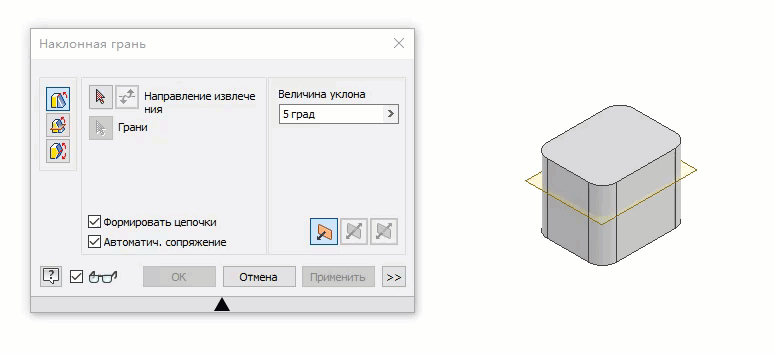Создание уклона
Создание наклонной грани с фиксированными ребрами, линией разъема или на основе фиксированной плоскости.
Функция "Уклон" позволяет сводить грани деталей на конус и может использоваться, например, для создания скоса поверхности или извлечения детали из пресс–формы. Пользователь должен выбрать грани, направление вытягивания, угол наклона и фиксированное ребро или касательную поверхность. Решение Inventor позволяет создавать три типа уклонов: фиксированное ребро, фиксированную плоскость и линию разъема.
Для начала необходимо создать трехмерную деталь с гранями или ребрами, которые можно скашивать.
Наклонные грани: создание фиксированного ребра или фиксированной плоскости
Ниже иллюстрируется создание фиксированного ребра или фиксированной плоскости с помощью соответствующих параметров команды "Уклон". Третий параметр, «Линия разъема», рассматривается в следующем разделе.
Выберите вкладку «3D-модель»
 панель «Изменить»
панель «Изменить»  «Уклон»
«Уклон»  .
.В диалоговом окне "Наклонная грань" выберите один из следующих типов уклона.
Фиксированное ребро
 . Создание уклона относительно одной или нескольких касательных смежных фиксированных ребер одной грани. В результате создаются дополнительные грани.
. Создание уклона относительно одной или нескольких касательных смежных фиксированных ребер одной грани. В результате создаются дополнительные грани.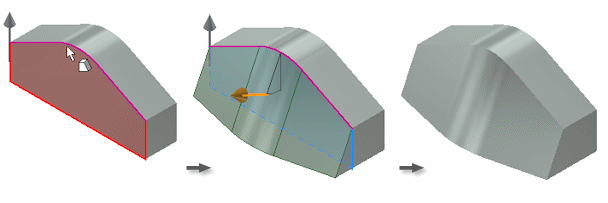
Фиксированная плоскость
 . Наклон создается относительно фиксированной плоскости. Плоская грань детали или рабочая плоскость определяют, которые из выбранных граней будут наклонены. В зависимости от положения фиксированной плоскости в результате наклона материал может добавляться или удаляться.
. Наклон создается относительно фиксированной плоскости. Плоская грань детали или рабочая плоскость определяют, которые из выбранных граней будут наклонены. В зависимости от положения фиксированной плоскости в результате наклона материал может добавляться или удаляться.В следующем примере фиксированная верхняя грань задает направление извлечения вверх. Все смежные грани наклоняются, добавляя материал под фиксированной плоскостью.
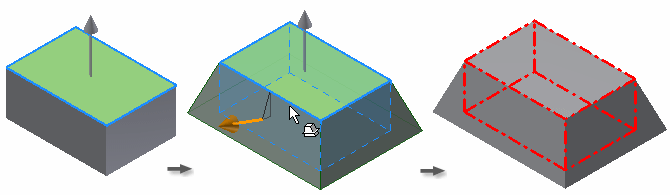
В этом примере рабочая плоскость является фиксированной. Материал удаляется над фиксированной плоскостью в направлении извлечения и добавляется под ней.

Определите направление извлечения: поместите курсор над гранью, рабочей плоскостью, ребром или осью таким образом, чтобы стрелка указывала нужное направление извлечения. Щелкните для выбора.
Совет. Чтобы изменить направление извлечения, нажмите «Сменить направление» .
.Укажите грани, к которым применяется наклон. При наведении курсора на грань она выделяется одним цветом, а фиксированное ребро, которое является пересечением выбранной грани и фиксированной плоскости, выделяется другим цветом. Для удаления грани или ребра из набора объектов щелкните этот элемент мышью, удерживая клавишу Ctrl.
Примечание. При выборе одной грани автоматически выделяются остальные касательные к ней грани. Для выбора отдельных граней снимите флажок "Формировать цепочки".Задание величины угла и симметричности.
- Угол уклона и угол уклона 2. Задание угла уклона. Можно ввести положительное или отрицательное значение угла явно или выбрать метод вычисления из раскрывающегося списка.
- В одном направлении
 . Добавление уклона в одном направлении. Доступно для фиксированных ребер и фиксированных граней.
. Добавление уклона в одном направлении. Доступно для фиксированных ребер и фиксированных граней. - Симметричность
 . Добавление уклона выше и ниже плоскости или линии разъема. Используется одинаковое значение угла. Доступно для фиксированных плоскостей и линий разъема.
. Добавление уклона выше и ниже плоскости или линии разъема. Используется одинаковое значение угла. Доступно для фиксированных плоскостей и линий разъема. - Асимметричность
 . Добавление уклона выше и ниже плоскости или линии разъема. Используются разные значения угла для верхнего и нижнего уклона. Доступно для фиксированных плоскостей и линий разъема.
. Добавление уклона выше и ниже плоскости или линии разъема. Используются разные значения угла для верхнего и нижнего уклона. Доступно для фиксированных плоскостей и линий разъема.
Для сохранения смежных элементов, таких как сопряжения, используйте параметр "Автоматическое сопряжение". Чтобы сопряженные элементы не участвовали в создании уклона, отключите "Автоматическое сопряжение".
Нажмите кнопку "ОК".
Создание уклона по линии разъема
Параметр создания наклонной грани на основе линии разъема позволяет явным образом определить, какую часть объема модели следует сохранить.
Выберите на ленте вкладку «3D-модель»
 панель «Изменить»
панель «Изменить» «Уклон»
«Уклон»  .
.Выберите тип уклона «Линия разъема»
 .
.Определите направление извлечения. Поместите курсор над гранью, рабочей плоскостью, ребром или осью таким образом, чтобы стрелка направления соответствовала нужному направлению извлечения. Щелкните для выбора.
Если требуется изменить направление извлечения, щелкните "Сменить направление".
Выберите "Инструмент разделения". Инструмент разделения может представлять собой эскиз, плоскость или поверхность.
Укажите грани, к которым применяется наклон. При наведении курсора на грань она выделяется одним цветом, а фиксированное ребро — другим. Для удаления грани или ребра из набора объектов щелкните этот элемент мышью, удерживая клавишу Ctrl.
Примечание. При выборе одной грани автоматически выделяются остальные касательные к ней грани. Для выбора отдельных граней снимите флажок "Формировать цепочки".Для сохранения смежных сопрягаемых элементов, таких как сопряжения, используйте параметр "Автоматическое сопряжение". Чтобы сопряженные элементы не участвовали в создании уклона, снимите флажок "Автоматическое сопряжение".
Введите угол наклона.
Нажмите "ОК" для завершения или выполните оставшиеся шаги, чтобы определить статические ребра.
Выберите в диалоговом окне параметр «Переместить линию разъема».
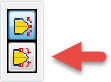
При необходимости активируйте инструмент выбора статических ребер и выберите отдельные фиксированные ребра или нажмите "Выбрать контур" для автоматического выбора нескольких ребер.
Нажмите кнопку "Очистить все", чтобы удалить все ребра из набора объектов.
Выберите для этого один из следующих параметров:
- Угол для верхних
- Угол для обоих
- Угол для нижних
При необходимости разверните диалоговое окно и выберите для угла уклона параметр "Абсолютный" или "Относительный".
Нажмите "OK".
Использование параметров «Формировать цепочки» и «Автоматическое сопряжение» при создании наклонных граней
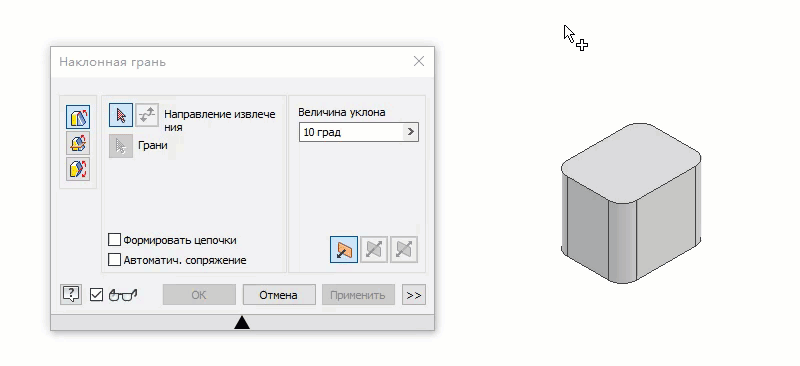
Создание наклонной грани на основе фиксированной плоскости